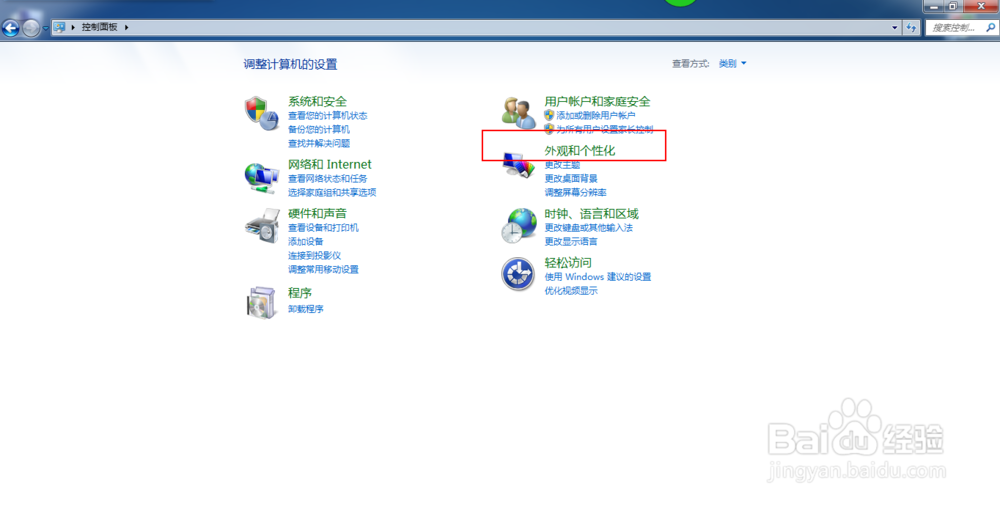1、打开控制面板,选择外观个性化
2、选择轻松访问中心,选择打开和关闭高对比度
3、选择窗口颜色
4、选择高级外观设置,会显示如下页面
5、把桌面改为窗口,点击颜色,显示如下页面
6、输入色调、饱和度和亮度数值,84,91,205,点击添加自定义颜色
7、可以看到现在这个结果,可以对比一下设置前。
8、点击完成后,可以打开蚪嬷吃败OFFICE word,也可以打开记事本查看效果。当然对MyEclipse,Ediplse等软件也有效。
9、如果想恢复以前的,就进行如上步骤,把颜色设置为白色即可!
10、好了,完成了,开启你的护眼之旅吧!赶紧试试吧!